案浦不動産はAppfolioソフトウェアを使用しております。家主・テナントの皆様それぞれのオンラインアカウント(ポータル)に個人のEメールアドレスとパスワードを記入しログインすることが出来ます。テナントの方々はログイン後、家賃の支払いや、家賃自動引落設定、そして携帯のアプリから修理依頼をリクエストすることも可能です。家主の皆様は、世界中どこからでも月次レポートの確認や大修理やリフォームのための送金などが出来ます。
Appfolio サポート
Appfolio 家主オンラインアカウント(ポータル)作成方法
アカウント作成方法:
- こちらのURLをクリックしてください。https://annourarealtygroup.appfolio.com/oportal/users/sign_up
- ページ移動後、ご本人様のアカウントにご使用いただくEメールアドレス入力をいたします。
- Eメールアドレス入力後、パスワード設定方法などが記載されたアカウント作成依頼Eメールを受信いたします。こちらよりパスワード設定をしていただきます。
月次レポート (家賃収入、経費等)のアクセス方法:
- アカウント作成後、いつでもどこからでも月次レポートが見られます。携帯電話用のAppfolioアプリもあります。まず、こちらのURLをクリックしてください。https://annourarealtygroup.appfolio.com/oportal/users/sign_up
- クリック後、下記の画面に移動し、アカウントをすでにお持ちの方は一番下にある”Log in”ボタンをクリックします。
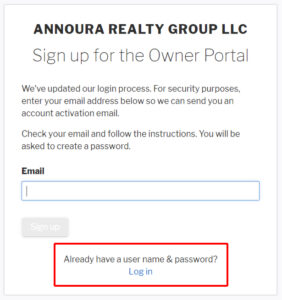
3. “Welcome to the Owner Portal” のページへ移動後、先ほど作成したEメールとパスワードを記入します。下記のような画面に移動いたします。
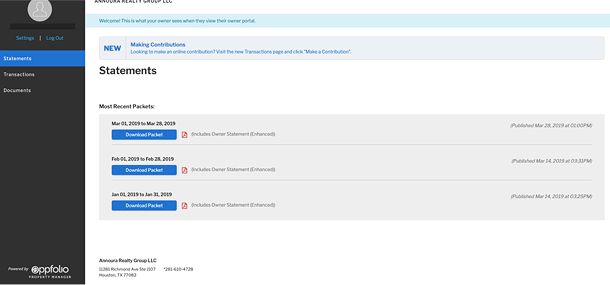
個人用アカウント・ポータルにて分散データや弊社より共有しておりますファイル等(財務情報や明細書など)が左側に表示されている”Statement”よりご覧いただけるようになっております。
送金の仕方:
- ポータルにログイン後、“Transaction”をクリック。
- “Make a Contribution”をクリック。
- 物件を選択し総金額を記入後、送金(Contribute)いたします。
- アメリカ内の銀行口座をご使用の場合、手数料は無料となっております。
- クレジットカードのご使用も可能が手数料は2.9%ととなっておりますので予めご了承ください。
始めに、案浦不動産のテナントの皆様よりAppfolioテナント用オンラインアカウント(ポータル)の作成をしていただきます。アカウント作成後、ポータルから家賃のお支払い、家賃の自動引落設定、そして修理依頼をすることが可能です。全ての修理依頼は、Appfolioより申請していただくことによって、弊社より修理過程の追跡や家主への連絡、修理業者への支払い、また修理依頼を記録に残すことができます。
テキスト通知からのテナントアカウント作成方法:
1. “Hi” (名前), Annoura Realty Group LLC has invited you to activate your Online Portal.”
2. リンク先をクリック。クリック後、下記画面に移動
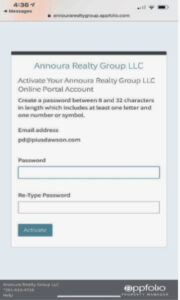
a. 新しいパスワードの入力後、新しいパスワードを再入力し[Activate]ボタンをクリックします。
b. 最低限アルファベット 一文字と数字をひとつ、または少なくとも1つの記号を含める必要があります。
3. パスワード作成後、お客様個人用ページに移動しお支払金額・お支払期日が表示されます。こちらにて自動 引落設定を選択するボタン(Set Up Auto Pay)がございますので、そちらをクリックします。お支払期日は1日を選択することをお忘れないようにお願いします。
4. eCheck、クレジットカード、またはデビットカードを設定するオプションが表示されます。
5. eCheck: ここに支払明細書に表示される名前を記入いたします。お住まい住所が最適です。
a. また、口座名、ルーティング番号、銀行口座番号を記入することもできます。
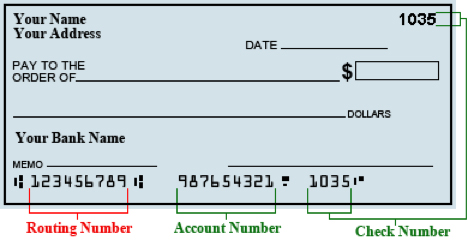
b. 下記ページにて、今後このアプリをご利用の際にアカウントとルーティング番号を保存できます。
c. “Create auto pay”をクリックします。
d. クリック後、eCheckはお客様が同意された期日に承認された金額をお客様銀行口座より自動引落設定完了です。 こちらのお支払い方法での手数料は無料となっております。
5. Credit or debit card: クレジットカードの請求書または銀行取引明細書に表示されるよう、支払名を記入いたします。こちらのページにて、お支払金額と手数料の表示がされます。 無料のeCheckに戻る場合、 Convenience Fee (手数料)の隣にあるeCheckボタンをクリックすることもできます。
a. “Continue”をクリックし次ページへ移動
b. お客様のデビット/クレジットカードに関する情報を全て記入してください。 請求先住所が、ご使 用予定のカードと同じであることのご確認よろしくお願いいたします。
c. 下記ページにて請求日のご確認、次回お支払いのためのカード情報を保存することができます。
d. “Create Autopay”をクリック。
Eメール通知によってテナントアカウントを作成方法:
同上
- リンク先をクリックしパスワード設定をします。
- パスワード設定完了後、お客様個人用ポータルに移動。
- “Set up Autopay”をクリックします。
- お支払方法eCheck (手数料無料) または、debit/credit cardの選択。
- 上記の手順に従って手続きお願いいたします。
修理依頼(Maintenance Requests):
補修・修繕などの依頼がある場合も、Appfolioよりリクエスト申請をしてください。
1. アカウントログイン後、下記のボタンをクリックします。
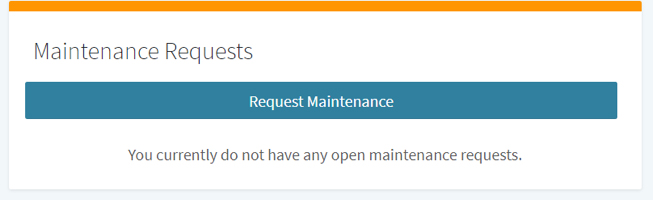
2. リクエスト内容を記入し”Submit Request”をクリックします。
(日本語での申請も、写真を添付していただくことも可能です。)
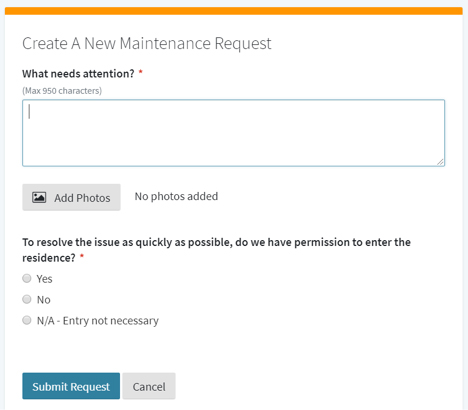
3. 申請後、管理チームより修理会社とスケジュール調整するためのテキストを受信いたします。
